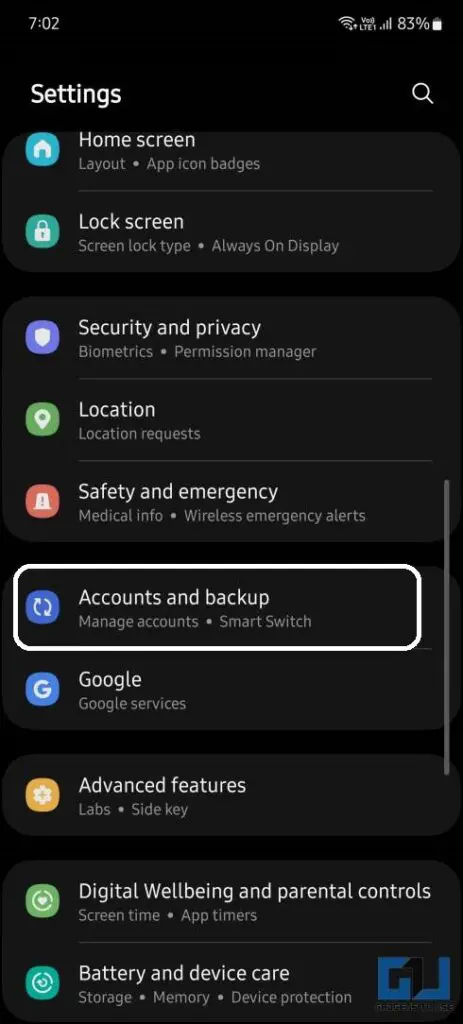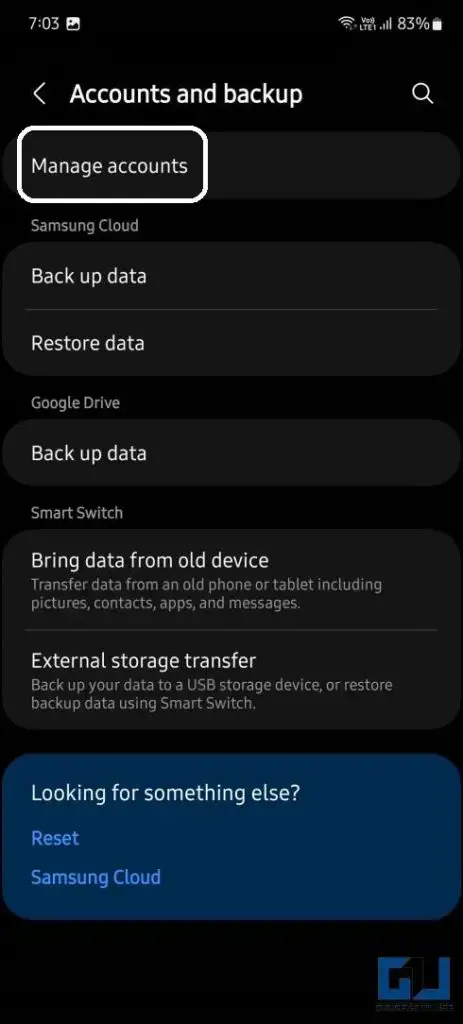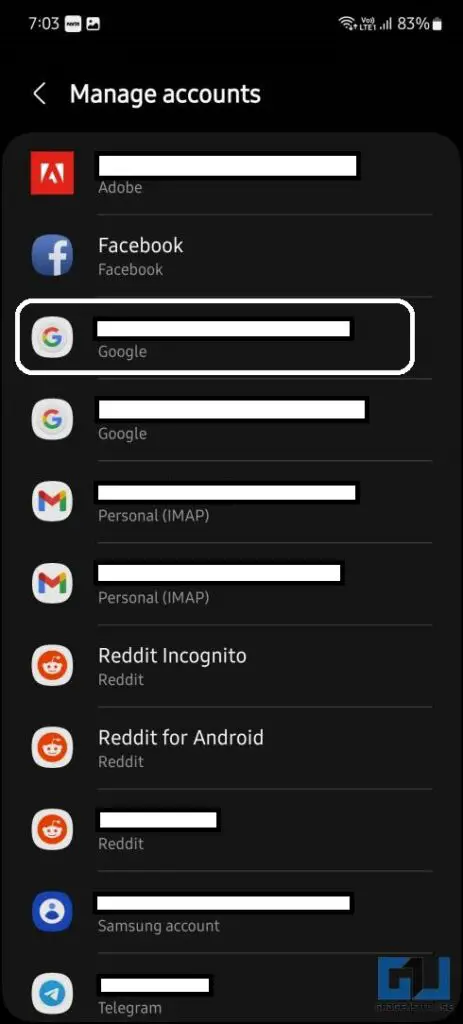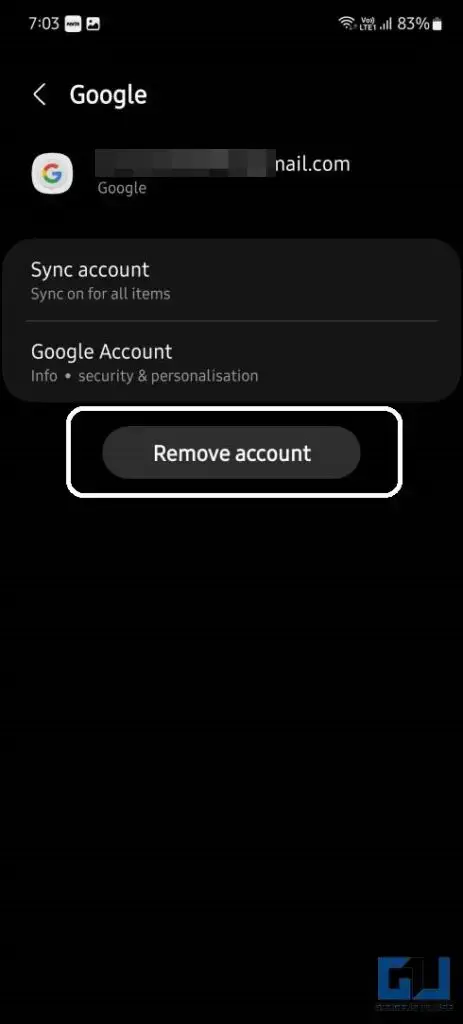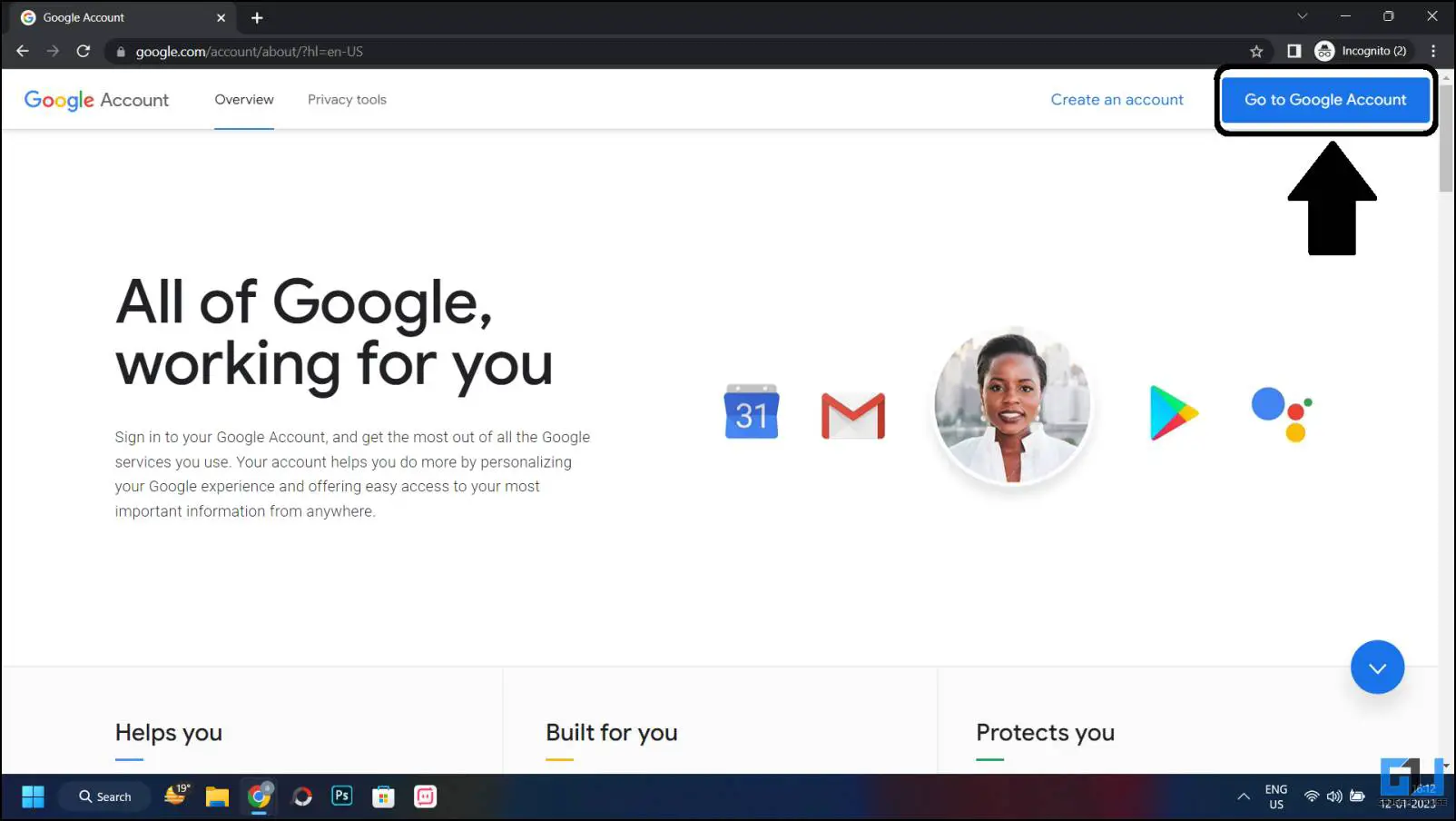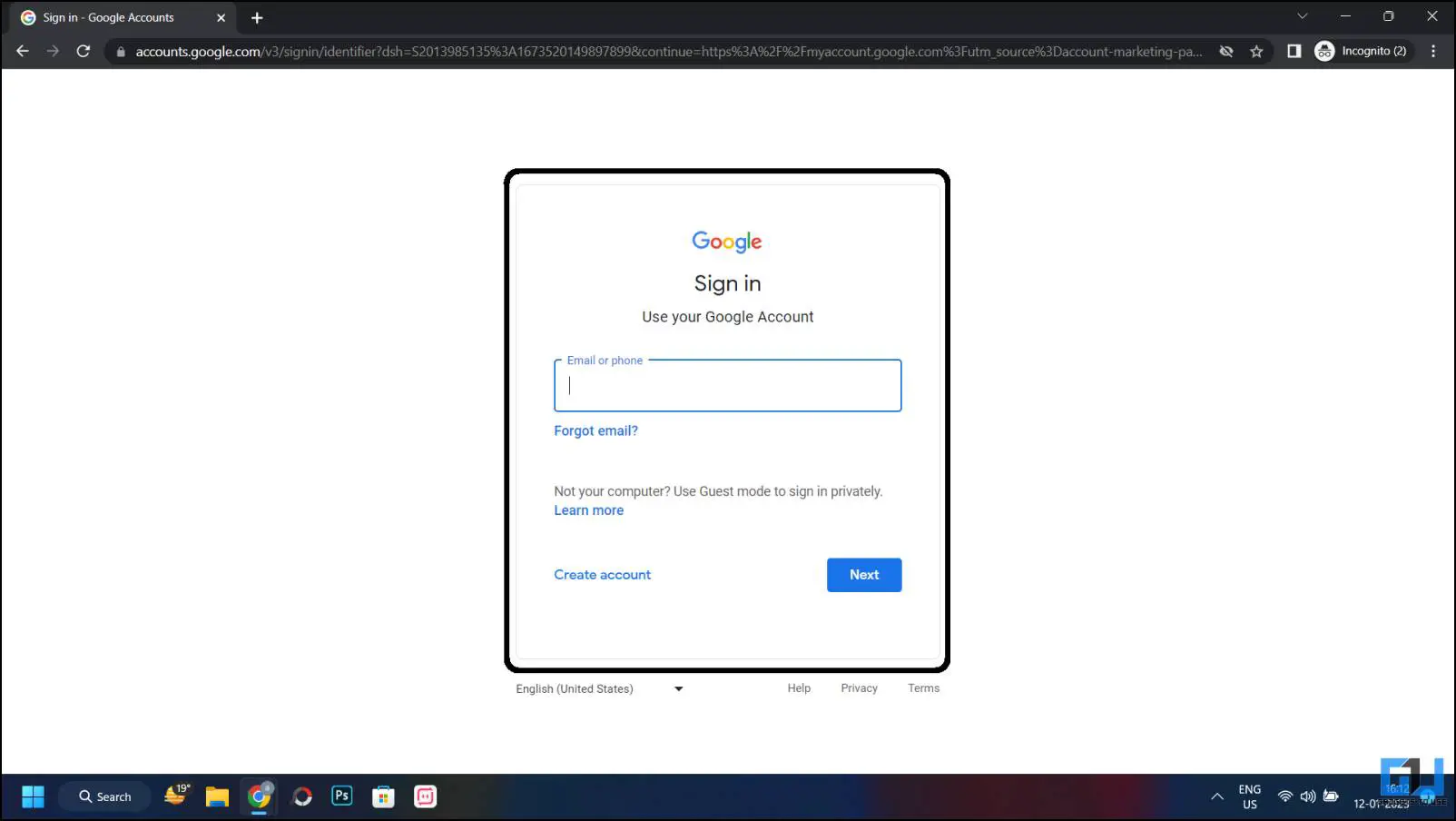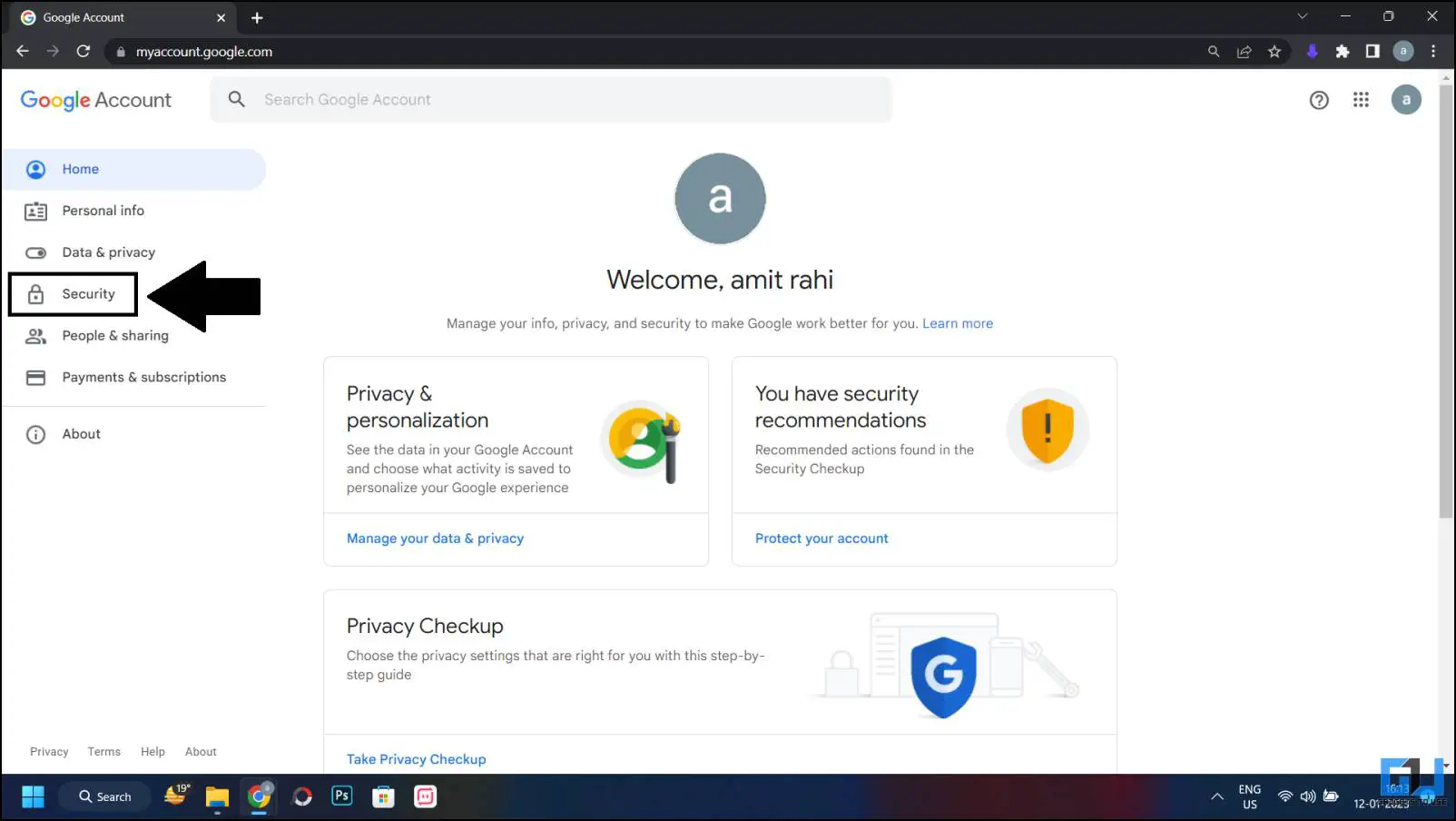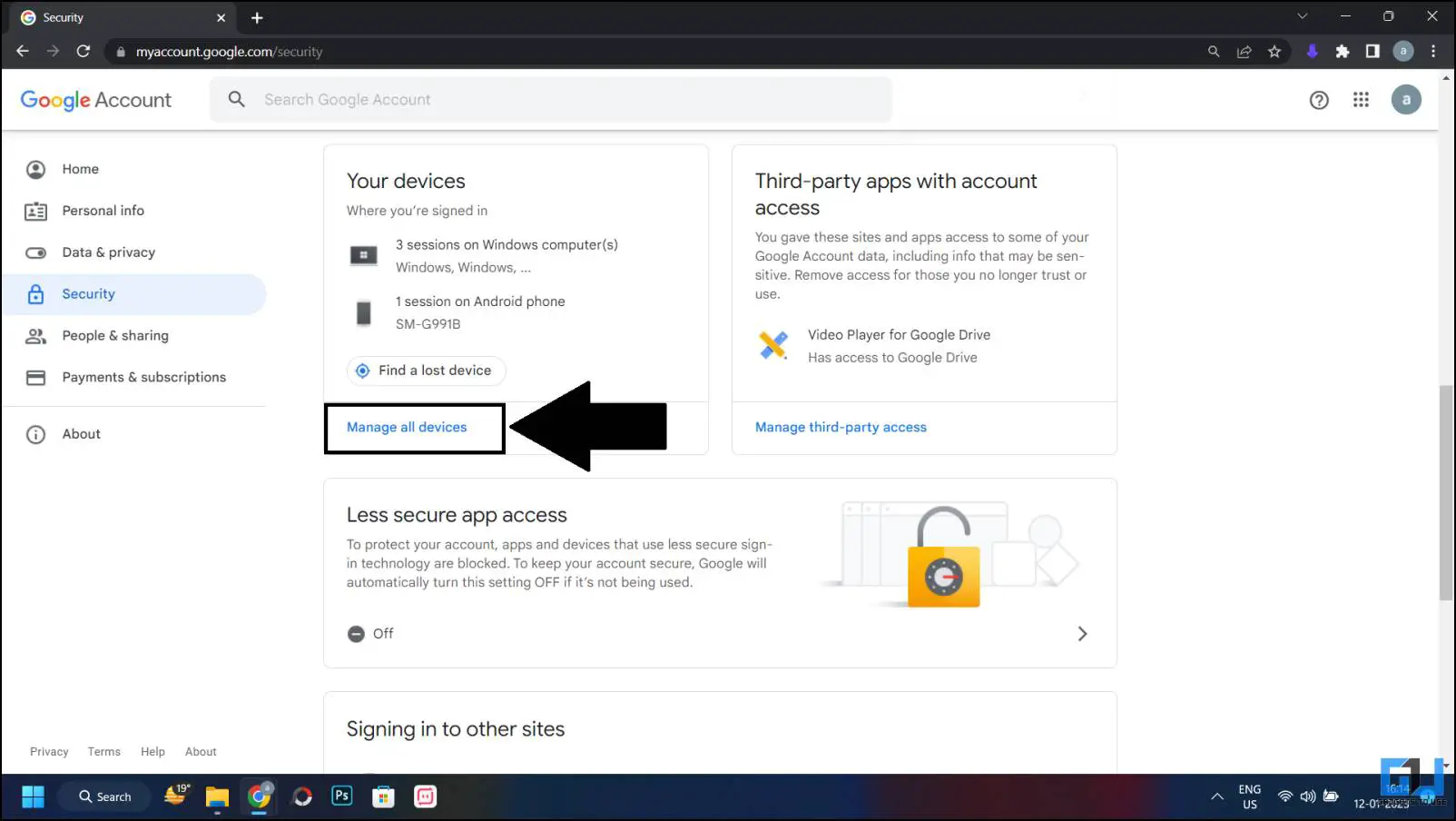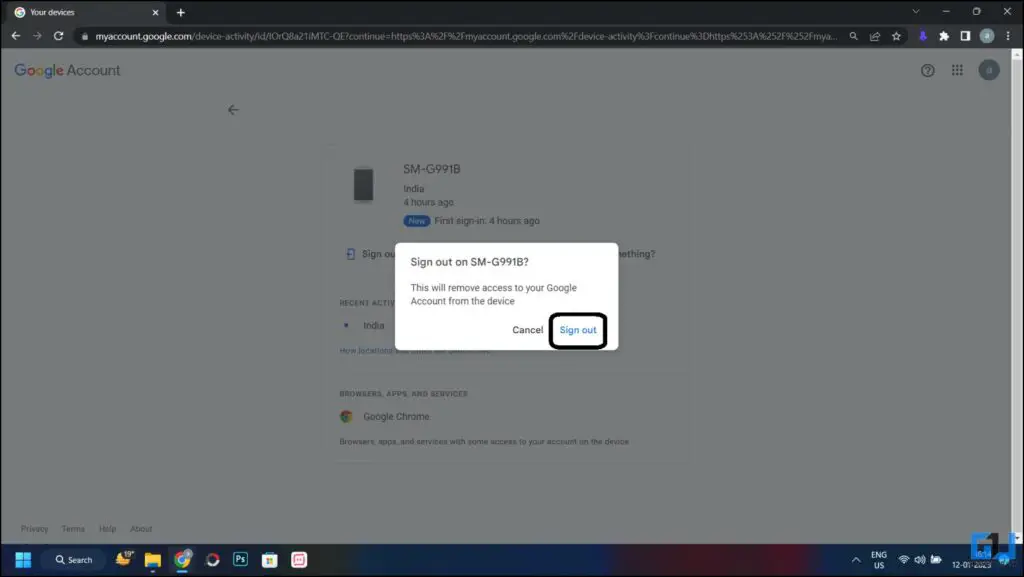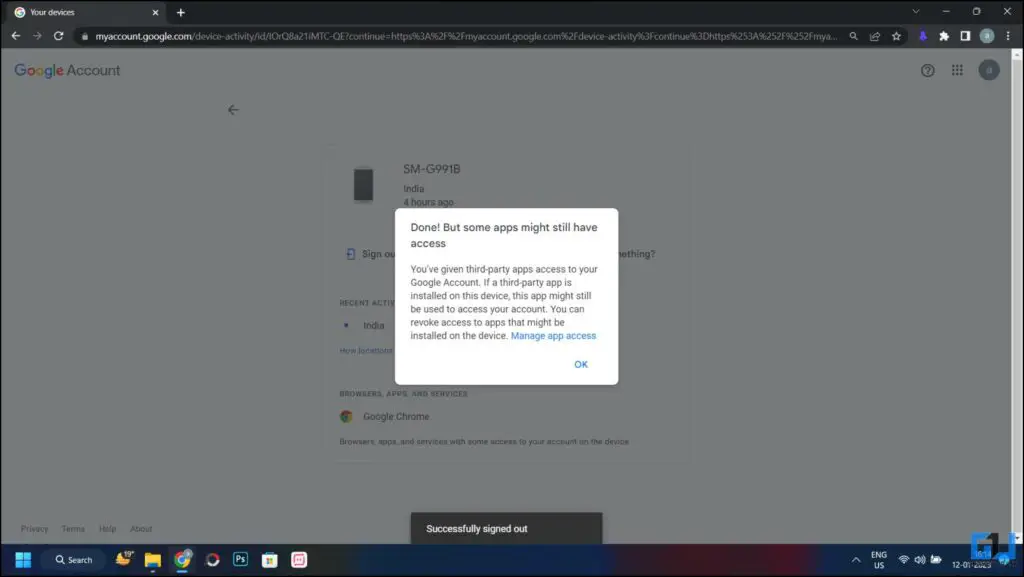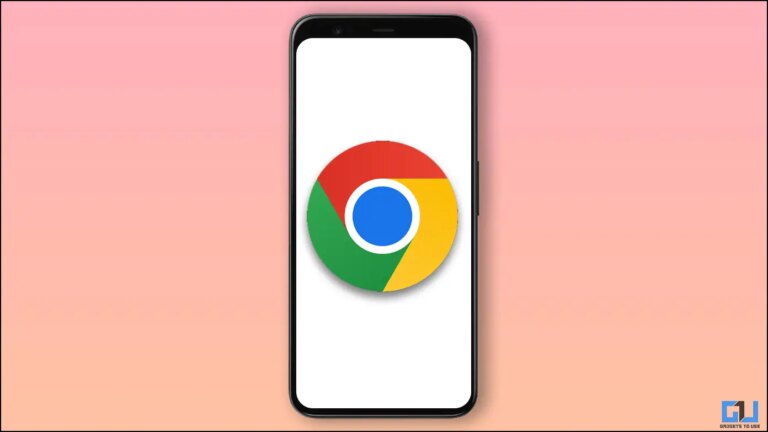3 formas de cerrar la sesión de la cuenta de Google desde un teléfono Android
Puede haber muchas razones por las que debería cerrar la sesión de su cuenta de Google desde su teléfono Android. Por ejemplo, si cambia su teléfono inteligente Android o lo ha perdido, desafortunadamente, debe querer cerrar sesión en su cuenta de Google desde este teléfono inteligente. Aquí tenemos una sencilla guía paso a paso para hacerlo desde tu teléfono y de forma remota en caso de que no tengas acceso. Siga leyendo para conocer las formas de cerrar sesión en su cuenta de Google desde su teléfono Android.
Métodos para desconectar tu cuenta de Google del teléfono
Como se mencionó, hay dos formas de hacer esto: a través de la configuración del teléfono inteligente y a través del panel de control de Google en el navegador. Veamos los pasos en ambas direcciones.
Desde la configuración del teléfono inteligente
Cerrar sesión en su cuenta de Google desde su teléfono inteligente es bastante simple y rápido. Puede hacerlo desde el menú de configuración, solo siga los pasos a continuación.
1. Ve a tu teléfono Parámetros aplicación desde el cajón de la aplicación y navegue hasta cuentas.
2. Sous cuentas y seleccione el cuenta Google del que desea desconectarse.
3. Luego presione el Botón eliminar cuenta aquí para finalmente cerrar la sesión de su cuenta de Google.
Desconecta tu cuenta de Google de cualquier dispositivo de forma remota
El tablero de la cuenta de Google tiene una función que le muestra todos los dispositivos en los que ha iniciado sesión en su cuenta de Google. Además, puede cerrar sesión fácilmente y rápidamente en su cuenta desde este dispositivo. Aquí están todos los pasos que debes seguir.
1. Abra un navegador en su PC y vaya a la página Mi cuenta de Google.
2. Haga clic en el "Ir a la cuenta de Google" en la parte superior derecha e inicie sesión con su cuenta de Google.
3. Ir a Pestaña de seguridad en el panel izquierdo, opción, luego desplácese hacia abajo hasta Administrar todos los dispositivos.
4. Aquí se enumerarán todos sus dispositivos donde haya iniciado sesión en su cuenta de Google.
5. Haga clic en el dispositivo de la lista para acceder a más opciones.
6. Luego haga clic en el Botón de desconexion luego haga clic en Salir de nuevo para confirmar en la ventana emergente.
7. La cuenta se desconectará y recibirás un mensaje de confirmación.
Bonificación: borrar datos del teléfono usando Find My Phone
Si ha perdido su teléfono en algún lugar y desea eliminar todo su contenido, puede hacerlo a través de la herramienta Google Find My Phone. Consulte nuestra guía para borrar todos los datos usando Find My Phone.
Preguntas Frecuentes
P: ¿Cómo cierra la sesión de su cuenta de Google en su teléfono?
NACIONES UNIDAS: Puede cerrar sesión en su cuenta de Google desde la sección Cuentas en la configuración de su teléfono. Revisa los pasos anteriores para aprenderlos en detalle.
P: ¿Cómo salgo de Google en mi Android?
NACIONES UNIDAS: La cuenta de Google en su teléfono Android puede estar desconectada de la configuración del dispositivo, siga los pasos mencionados anteriormente para verificar los pasos detallados.
P: Perdí mi teléfono, ¿cómo puedo cerrar sesión en mi cuenta de Google?
NACIONES UNIDAS: Si no puede acceder a su teléfono, puede cerrar la sesión de su cuenta de Google mediante el panel de control de la cuenta de Google o a través de la herramienta Buscar mi teléfono. Consulte los pasos detallados para hacerlo en nuestro artículo anterior.
P: ¿Cómo puedo cerrar sesión en mi cuenta de Google en mi iPhone?
NACIONES UNIDAS: Vaya a la configuración de su iPhone y toque su foto de perfil en la parte superior. A continuación, toque el botón Cerrar sesión para cerrar sesión en su cuenta.
paquete
Así es como puede cerrar sesión en su cuenta de Google con y sin acceder a sus dispositivos. También puede hacer esto usando otro teléfono inteligente, simplemente abra el panel de control de Google en el modo de escritorio de ese teléfono. Consulte más consejos útiles vinculados a continuación y permanezca atento a más lecturas de este tipo.
Descubra aún más comparaciones, reseñas y pruebas de productos, así como consejos y trucos sobre neuf.tv